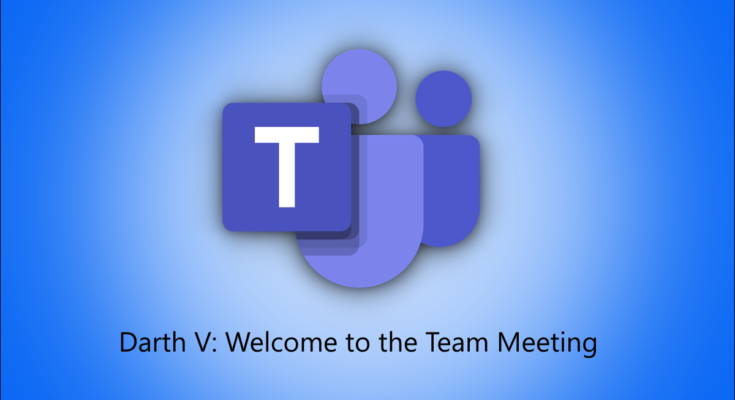As chamadas de vídeo e áudio no Microsoft Teams podem ser desafiadoras se você ou outra pessoa tiver áudio ruim. No entanto, você pode ativar o recurso de legendas em tempo real, evitando que as pessoas se repitam durante uma chamada. Veja como.
Com as legendas ativas para sua equipe no aplicativo Microsoft Teams , o texto aparece como legendas em tempo real ou transcrições de participantes falando durante uma chamada de vídeo ou áudio. Você não terá que pedir às pessoas que se repitam com tanta frequência e isso aparecerá apenas na sua tela – não nas telas dos outros participantes da chamada.
Quando a chamada termina, o aplicativo Teams exclui os dados das legendas ao vivo automaticamente. Dessa forma, você não precisa se preocupar com o acesso de outra pessoa.
No momento da escrita, em junho de 2021, as Live Captions estavam disponíveis apenas em inglês (EUA). No entanto, a Microsoft planeja adicionar suporte para mais idiomas no futuro.
Veja como habilitar ou desabilitar as Live Captions no Microsoft Teams em seu computador.
Ativar ou desativar legendas ativas no aplicativo Microsoft Teams
O aplicativo de desktop para o Microsoft Teams tem a opção Live Captions aninhada nas configurações e só pode ser usado quando as chamadas estão em andamento.
Durante uma chamada de vídeo ou áudio, clique no ícone de três pontos “Mais ações” na parte superior da janela da chamada.
![]()
Selecione “Ativar legendas ao vivo”.

Você receberá uma confirmação informando que o idioma falado para as legendas ao vivo está definido como inglês (Estados Unidos).

Depois disso, você verá as legendas ao vivo aparecerem na parte inferior da janela da chamada.

Para desativar as legendas ativas, clique no ícone de três pontos “Mais ações” na parte superior da janela da chamada.
![]()
Em seguida, selecione “Desativar legendas ao vivo”.
Oculte o seu nome nas legendas ativas
Por padrão, o recurso Live Captions identifica e mostra o nome do locutor antes das legendas. Isso ajuda você a saber quem está dizendo o quê. No entanto, se você não quiser que o aplicativo Teams identifique você, pode impedir que seu nome apareça nas legendas.
Abra o aplicativo Microsoft Teams e clique no ícone Configurações de três pontos na parte superior da janela.
![]()
Selecione “Configurações”.

Clique na seção “Legendas e transcrições” no lado esquerdo e desative o botão de alternância ao lado de “Identificar-me automaticamente na reunião e nas transcrições”.

Pressione Esc para fechar a janela Configurações.
Isso é tudo o que é preciso para fazer uso total do recurso Live Captions no Microsoft Teams. Não se esqueça de fechar completamente as equipes após a reunião para economizar recursos.